,想知道如何在服务器上启动服务吗?别担心,这是一份为你量身打造的保姆级新手指南,你需要通过安全的SSH连接登录到你的服务器,这通常需要你拥有服务器的IP地址、用户名和密码(或密钥),登录后,关键的第一步是确认你想要启动的服务名称,这通常可以在服务列表或相关配置文件中找到。最常用的方法是使用systemctl命令(适用于使用Systemd的Linux发行版,这是目前最常见的),要启动名为your_service_name的服务,你可以在终端输入:sudo systemctl start your_service_name,启动后,别忘了检查服务状态,确保它运行正常:sudo systemctl status your_service_name,如果服务是开机自启动的,你可能还需要启用它:sudo systemctl enable your_service_name。systemctl不可用,或者你的服务器使用的是SysVinit,你可以尝试使用service命令,sudo service your_service_name start`,对于某些特定应用(如数据库、Web服务器),它们可能有自己的启动脚本或配置文件,你需要根据具体文档操作。执行这些命令通常需要管理员(root或sudo权限),操作前最好先了解清楚服务的名称和配置,如果遇到问题,查看服务状态信息或系统日志会很有帮助,祝你顺利!
本文目录导读:
大家好,今天我们要聊的是一个在服务器管理中非常基础但又至关重要的问题:服务器上服务怎么打开?无论你是刚入门的开发者,还是已经有一定经验的系统管理员,掌握这项技能都是必不可少的,别担心,我会用最通俗易懂的语言,结合实际案例和表格,带你一步步搞定这个问题。
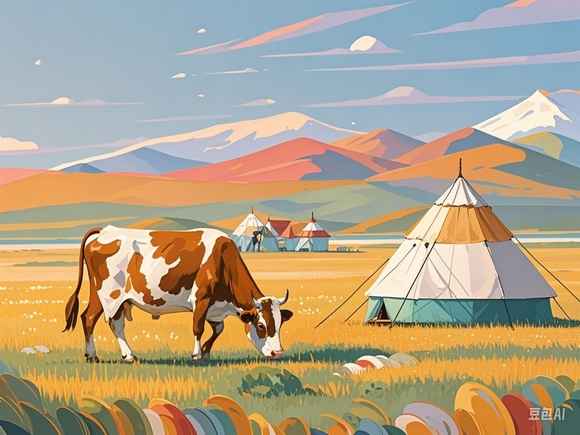
什么是“服务器上的服务”?
在开始之前,我们得先搞清楚一个问题:“服务”到底是什么?
服务就是运行在后台的程序,它们通常不需要用户直接操作,但能为系统或用户提供某种功能。
- Web服务(如Nginx、Apache)
- 数据库服务(如MySQL、PostgreSQL)
- 文件共享服务(如Samba、NFS)
- 远程登录服务(如SSH、RDP)
这些服务一旦启动,就会在后台持续运行,等待用户的请求或定时执行任务。
服务器服务怎么打开?多种方法任你选
我们来看看如何打开这些服务,别急,方法不止一种,总有一款适合你!
通过SSH连接服务器并启动服务
这是最常见也是最推荐的方式,尤其当你不在服务器本地时。
步骤如下:
- 使用SSH客户端(如PuTTY、FinalShell、或者终端)连接到你的服务器。
- 输入用户名和密码登录。
- 执行启动命令,
sudo systemctl start nginx
或者启动MySQL:
sudo systemctl start mysql
注意: 启动服务通常需要root权限,所以记得加sudo。
本地登录服务器并启动服务
如果你在机房或者通过KVM控制台直接登录服务器,也可以直接操作。
步骤:
- 登录服务器操作系统。
- 打开终端。
- 输入启动命令,
systemctl start apache2
使用脚本自动启动服务
你可能需要在服务器开机时自动启动多个服务,这时可以写一个启动脚本。
示例脚本:
#!/bin/bash systemctl start nginx systemctl start mysql systemctl start redis
保存为start_services.sh,然后给执行权限:
chmod +x start_services.sh
执行脚本:
./start_services.sh
通过systemd管理服务(推荐)
现在大多数Linux系统都使用systemd来管理服务。systemd不仅可以启动服务,还能停止、重启、查看状态等。
常用命令:

-
启动服务:
sudo systemctl start [服务名]
-
停止服务:
sudo systemctl stop [服务名]
-
重启服务:
sudo systemctl restart [服务名]
-
查看服务状态:
sudo systemctl status [服务名]
-
设置开机自启:
sudo systemctl enable [服务名]
通过Web界面管理服务(如cPanel)
如果你的服务器使用了控制面板(如cPanel、宝塔面板),那操作就更简单了。
以宝塔面板为例:
- 登录宝塔面板。
- 进入“软件管理”。
- 找到对应的服务(如Nginx、MySQL),点击“启动”。
常见问题及解答
Q1:我启动了服务,但访问不了?
A:可能是端口没开,或者防火墙拦截了请求,你可以检查一下:
-
服务是否真的启动了:
systemctl status nginx
-
端口是否开放:
sudo ufw allow 80 # 允许HTTP端口 sudo ufw allow 443 # 允许HTTPS端口
Q2:服务启动失败怎么办?
A:先看错误日志,Nginx的日志通常在/var/log/nginx/error.log,你可以用:
tail -f /var/log/nginx/error.log
Q3:如何查看服务是否在运行?
A:用systemctl status命令,或者用ps命令查看进程:
ps aux | grep nginx
案例分析:Web服务启动全流程
假设你部署了一个WordPress网站,需要启动Nginx和MySQL服务。

步骤:
-
登录服务器:
ssh root@your_server_ip
-
启动Nginx:
systemctl start nginx
-
启动MySQL:
systemctl start mysql
-
设置开机自启:
systemctl enable nginx systemctl enable mysql
-
检查端口是否开放:
sudo ufw allow 80 sudo ufw allow 3306 # MySQL默认端口
-
访问网站: 在浏览器中输入你的服务器IP,看看是否能显示WordPress欢迎页面。
服务器上的服务启动看似简单,但背后涉及的知识点还挺多的,只要你掌握了基本的命令和流程,再遇到其他服务(比如Redis、MongoDB等)也能举一反三。
记住几个关键命令:
systemctl start:启动服务systemctl status:查看状态systemctl enable:设置开机自启sudo:提升权限
如果你还在学习阶段,建议多动手实践,遇到问题别慌,一步步排查总能找到解决办法。
知识扩展阅读
嘿,大家好!今天咱们聊聊在服务器上开启和操作各种服务这件事儿,可能有些小伙伴觉得这事儿有点高大上,但别担心,我尽量用大白话来解释,让大家都能懂,咱们这就开始吧!
得知道你在开啥服务
你说你想要开启一个Web服务器,还是数据库服务器呀?还有,你是想开个FTP服务器用来分享文件,还是SSH服务器方便远程登录呢?不同的服务需要的配置和步骤确实不太一样,第一步就是要搞清楚自己想要开什么服务。
| 服务类型 | 常见配置项 | 示例 |
|---|---|---|
| Web服务器 | IP地址、端口号、监听地址等 | 80端口,192.168.1.100 |
| 数据库服务器 | 端口号、数据库名称、用户名、密码等 | MySQL默认3306端口,用户名root,密码随便 |
| FTP服务器 | 端口号、匿名访问权限、上传下载权限等 | 21端口,允许匿名访问 |
开启服务的基本步骤
知道了要开啥服务后,咱们就得知道怎么开启它,这一步其实很简单的,但每一步都要仔细哦!
-
打开服务管理工具:在Windows系统里,你得找“服务”或者“运行”,然后输入
services.msc回车;在Linux系统里,你可以用systemctl start <服务名>或者service <服务名> start命令。 -
查找对应的服务:在服务列表里找到你想要开启的服务,看看它的状态是“已停止”还是“已暂停”。

-
启动服务:选中这个服务,右键点击“启动”,或者直接按回车键,这时候,服务就会开始运行了。
-
检查服务状态:再次查看服务列表,确认服务已经成功启动,并且处于“正在运行”的状态。
服务的常见问题和解决方法
虽然大部分服务都能顺利开启,但也有一些常见的问题会导致服务无法正常运行,下面我就给大家列举一些常见问题以及相应的解决方法。
-
服务启动失败:这时候,你首先要看的是服务的日志文件,里面通常会记录详细的错误信息,如果是Web服务器启动失败,你可以看看是不是因为端口被占用或者配置文件有误。
-
服务无法启动:这种情况可能是由于权限问题导致的,确保你以管理员身份运行服务管理工具,或者修改服务的权限设置。
-
服务运行异常:如果服务运行时出现异常,比如频繁崩溃或者响应缓慢,你可以尝试重启服务,或者查看服务的日志文件寻找原因。
案例说明
为了让大家更清楚地了解这些步骤和方法的实际应用,我给大家举个例子吧!
开启一个本地的Web服务器
假设你在家里搭建了一个个人博客,需要通过浏览器访问,你想在这个本地电脑上开启一个Web服务器,让别人也能看到你的博客。
- 打开“服务”管理工具(在Windows里按
services.msc,在Linux里用systemctl)。 - 在服务列表里找到“Web Server”(或者其他类似的名字),确保它的状态是“已停止”。
- 右键点击它,选择“启动”,如果一切正常,你的Web服务器应该就能成功开启了。
远程管理FTP服务器
假设你在一个公司里负责维护一个内部网络,需要通过FTP服务器来共享一些文件给其他同事,你想开启一个FTP服务器,并允许匿名访问。
- 打开“服务”管理工具(在Windows里按
services.msc,在Linux里用systemctl)。 - 在服务列表里找到“FTP Server”(或者其他类似的名字),确保它的状态是“已停止”。
- 右键点击它,选择“启动”,然后在FTP服务器的设置里,把“匿名访问”选项勾选上。
- 确保其他同事的电脑能通过网络访问到这个FTP服务器,他们可能需要配置一下FTP客户端软件,输入你的IP地址、端口号(通常是21)和匿名访问用户名(通常是匿名)。
服务器上服务的开启和操作并不复杂,只要掌握了基本的方法和步骤,就能轻松搞定,当然啦,如果你遇到具体的问题,还可以找专业的IT支持帮忙解决哦!
相关的知识点:

